Jak přidat aplikace- zkratky v oznamovací liště na Androidu
2 posters
Strana 1 z 1
 Jak přidat aplikace- zkratky v oznamovací liště na Androidu
Jak přidat aplikace- zkratky v oznamovací liště na Androidu
Jak přidat app zkratky v oznamovací liště na Androidu
Oznámení/ bar/ je jedním na Androidu nejvíce užitečnou funkcí, ale jako většina věcí s operačním systémem, můžete je vždy upravit a zlepšit podle vašich představ
Dnes vám dáme na náměty na to, jak vytvořit novou řadu zkratek vašich oblíbených aplikací v Android oznamovací liště.
Jako většina věcí,na Androidu, toho lze dosáhnout instalací app, a v tomto případě budete potřebovat Bar Launcher. Co to dělá, vytvoří sekundární bar v oznamovací liště, kterou si stáhnete z horní části domovské obrazovky Androidu. Pokud váš smartphone již zkratky má, nový zástupce bar se přidá těsně pod). Tento nástroj je podporován téměř ve všech stávajících zařízeních, jedinou podmínkou je, že musíte mít Android 4.0 nebo novější. Nejen to, že nevyžaduje žádné oprávnění, což je příjemná změna
Download zde:
https://play.google.com/store/apps/details?id=com.jo.barlauncher
Jak nastavit Bar Launcher
Poté, co jste nainstalovali aplikaci, otevřete ji a uvidíte uživatelské rozhraní uber-jednoduchá. Na vrcholu, uvidíte tlačítko zapnutí / vypnutí, která je ve výchozím nastavení zakázána. To vám umožní realizovat a odebrání druhé notifikační lišty ve svém volném čase.
Chcete-li přidat aplikace stačí stisknout symbol + se nachází v modrém kruhu a otevře novou obrazovku, kde se objeví všechny aplikace na vašem přístroji. Můžete přidat jednu po druhé, umožňuje až 8 žádostí.
Aplikace, které jsou přidány omylem nebo že je nechcete, lze odstranit jednoduše posunutím doprava. Po klepnutí na aplikaci, můžete přepnout ji za jinou.
Můžete také změnit jejich pořadí, protože první, co jste vybrali bude první v řadě, jednoduše klepněte a podržte na aplikaci a přetáhněte ji na pozici co byste chtěli, aby to bylo dle vás.

Nakonec je tu možnost měnit některé parametry nastavení, jako je barva pozadí, odstranit Bar ikonu Launch od oznamovací liště a dalších nastavení, jako je prioritní oznámení nebo aplikace.
zdroj:
http://www.androidpit.com/how-to-add-app-shortcuts-in-your-notification-bar-on-android
Oznámení/ bar/ je jedním na Androidu nejvíce užitečnou funkcí, ale jako většina věcí s operačním systémem, můžete je vždy upravit a zlepšit podle vašich představ
Dnes vám dáme na náměty na to, jak vytvořit novou řadu zkratek vašich oblíbených aplikací v Android oznamovací liště.
Jako většina věcí,na Androidu, toho lze dosáhnout instalací app, a v tomto případě budete potřebovat Bar Launcher. Co to dělá, vytvoří sekundární bar v oznamovací liště, kterou si stáhnete z horní části domovské obrazovky Androidu. Pokud váš smartphone již zkratky má, nový zástupce bar se přidá těsně pod). Tento nástroj je podporován téměř ve všech stávajících zařízeních, jedinou podmínkou je, že musíte mít Android 4.0 nebo novější. Nejen to, že nevyžaduje žádné oprávnění, což je příjemná změna
Download zde:
https://play.google.com/store/apps/details?id=com.jo.barlauncher
Jak nastavit Bar Launcher
Poté, co jste nainstalovali aplikaci, otevřete ji a uvidíte uživatelské rozhraní uber-jednoduchá. Na vrcholu, uvidíte tlačítko zapnutí / vypnutí, která je ve výchozím nastavení zakázána. To vám umožní realizovat a odebrání druhé notifikační lišty ve svém volném čase.
Chcete-li přidat aplikace stačí stisknout symbol + se nachází v modrém kruhu a otevře novou obrazovku, kde se objeví všechny aplikace na vašem přístroji. Můžete přidat jednu po druhé, umožňuje až 8 žádostí.
Aplikace, které jsou přidány omylem nebo že je nechcete, lze odstranit jednoduše posunutím doprava. Po klepnutí na aplikaci, můžete přepnout ji za jinou.
Můžete také změnit jejich pořadí, protože první, co jste vybrali bude první v řadě, jednoduše klepněte a podržte na aplikaci a přetáhněte ji na pozici co byste chtěli, aby to bylo dle vás.

Nakonec je tu možnost měnit některé parametry nastavení, jako je barva pozadí, odstranit Bar ikonu Launch od oznamovací liště a dalších nastavení, jako je prioritní oznámení nebo aplikace.
zdroj:
http://www.androidpit.com/how-to-add-app-shortcuts-in-your-notification-bar-on-android
 Jak přidat aplikace- zkratky v oznamovací liště na Androidu
Jak přidat aplikace- zkratky v oznamovací liště na Androidu
Tak musím přiznat, že je to šikovný pomocník. Byl jsem zvyklý na více nastavení v bar liště než jsem měl nyní a tohle je asi to pravé.

vlastabr- VIP členové

- Poèet pøíspìvkù : 190
Points : 252
Reputation : 20
Join date : 18. 10. 13
Location : Milevsko
 Similar topics
Similar topics» Aplikace AdAway/blokování reklamy na Androidu/
» Jak přidat nové funkce pro tlačítka ovládání hlasitosti
» Jak opravit'' při instalaci aplikace,, chyba 961'' na Androidu
» Jak blokovat reklamy na Androidu
» Jak přidát vyhrazené číslo řádku na Google klávesnici
» Jak přidat nové funkce pro tlačítka ovládání hlasitosti
» Jak opravit'' při instalaci aplikace,, chyba 961'' na Androidu
» Jak blokovat reklamy na Androidu
» Jak přidát vyhrazené číslo řádku na Google klávesnici
Strana 1 z 1
Povolení tohoto fóra:
Nemůžete odpovídat na témata v tomto fóru


» Aplikace 4shared hudba
» Aplikace TubeMate YouTube Downloader HD
» Google Play Hudba v České republice
» Aplikiace GPS navigace kamion
» Aplikace blokování reklam (bez rootu) [1.2.2]
» Samsung J5 Duos model SM-J500F/DS nejde zapnout wifi
» Změna z Datacentra
» Aplikace [APP] [GOOGLE PLAY BEST OF 2017 WINNER] Dnes Počasí - krásná předpověď počasí